
Leonardo.Aiの追加設定(前編)
みなさまこんにちは!
申し訳ありません! もう少し早くアップする予定だったのですが
最近忙しすぎて更新頻度が…(orz)
言い訳はさておき!
今回はLeonardo.Aiの
「Advanced Settings」
についてです(ようやく ^^;)
Advanced Settingsには
・ネガティブプロンプト入力
・Seed値指定
などがあります。
……もしかしたらこの2つぐらいしか使わない、か、も……??
※画像入れ込んだら長くなりすぎたので、前後編に分けますm(_ _)m
ネガティブプロンプトはこの記事に、
Seed値指定は次の記事でご紹介します!
■ Advanced Settingsとは
画像生成をするときの追加設定です。
項目は全部で6つあります。
Model
PhotoReal(有料ユーザー限定・Phoenixでは使えない)
Negative Prompt
Transparency(Phoenixでは使えない)
Tiling
Use FIxed Seed
どこにあるかというと…

では、順番に解説していきます!
■ Model
プリセット内で使用するモデルを変更できます。
※ PhoenixプリセットはPhoenixモデル固定
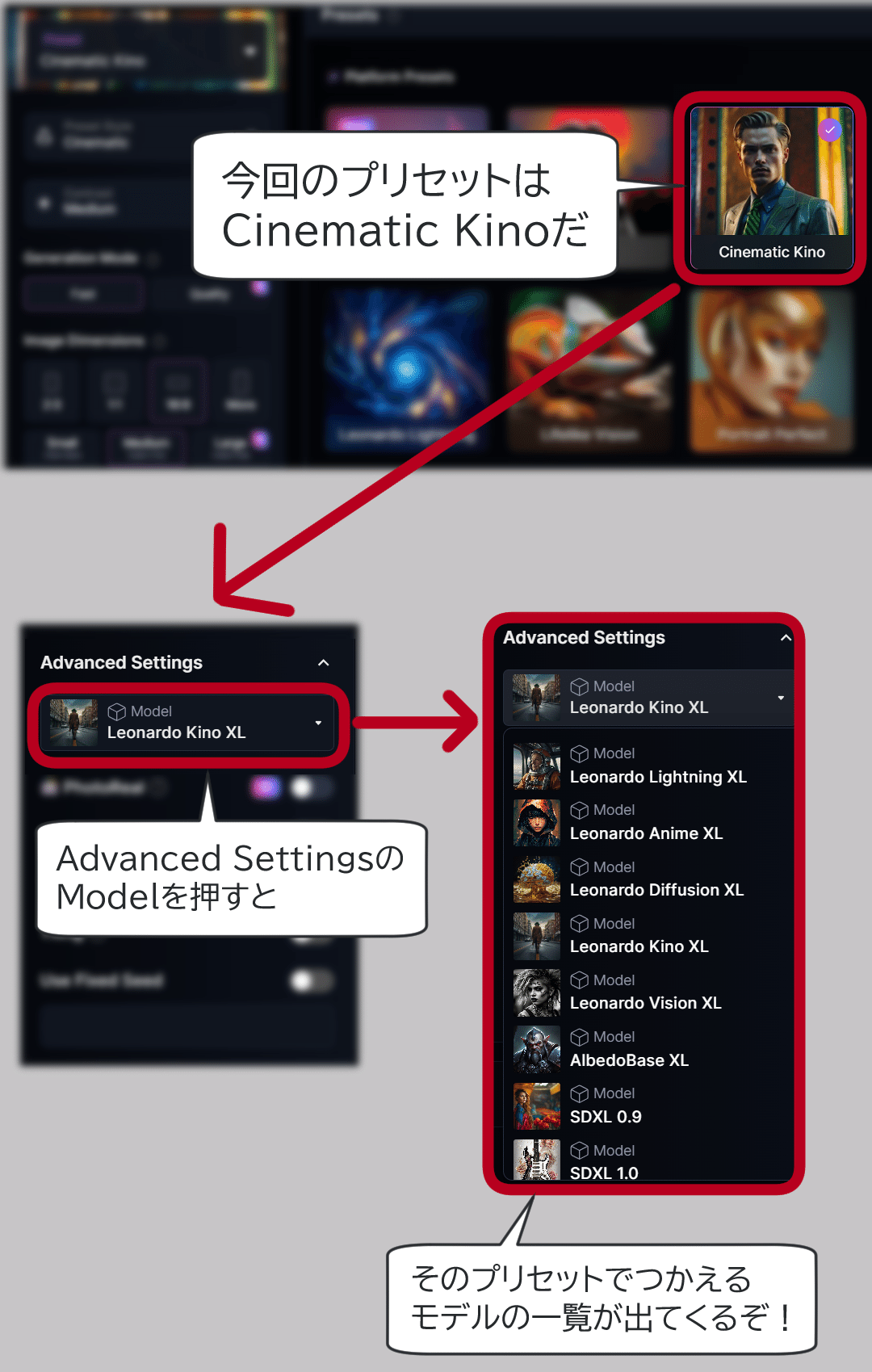
なお、Leonardo.Aiでは各プリセットに最適なモデルがデフォルトで設定されています。
なのでまぁ個人的には、よほどのこだわりがない限りここは触らなくてもOKかな、と思いますが(^^;)
ご興味のある方はいろいろイジってためしてみてください!
<参考例>
以下はプリセット「Cinematic Kino」の中でモデルを変更した例です。
※全体的にライティングが暗めですが、あえてそのまま載せています

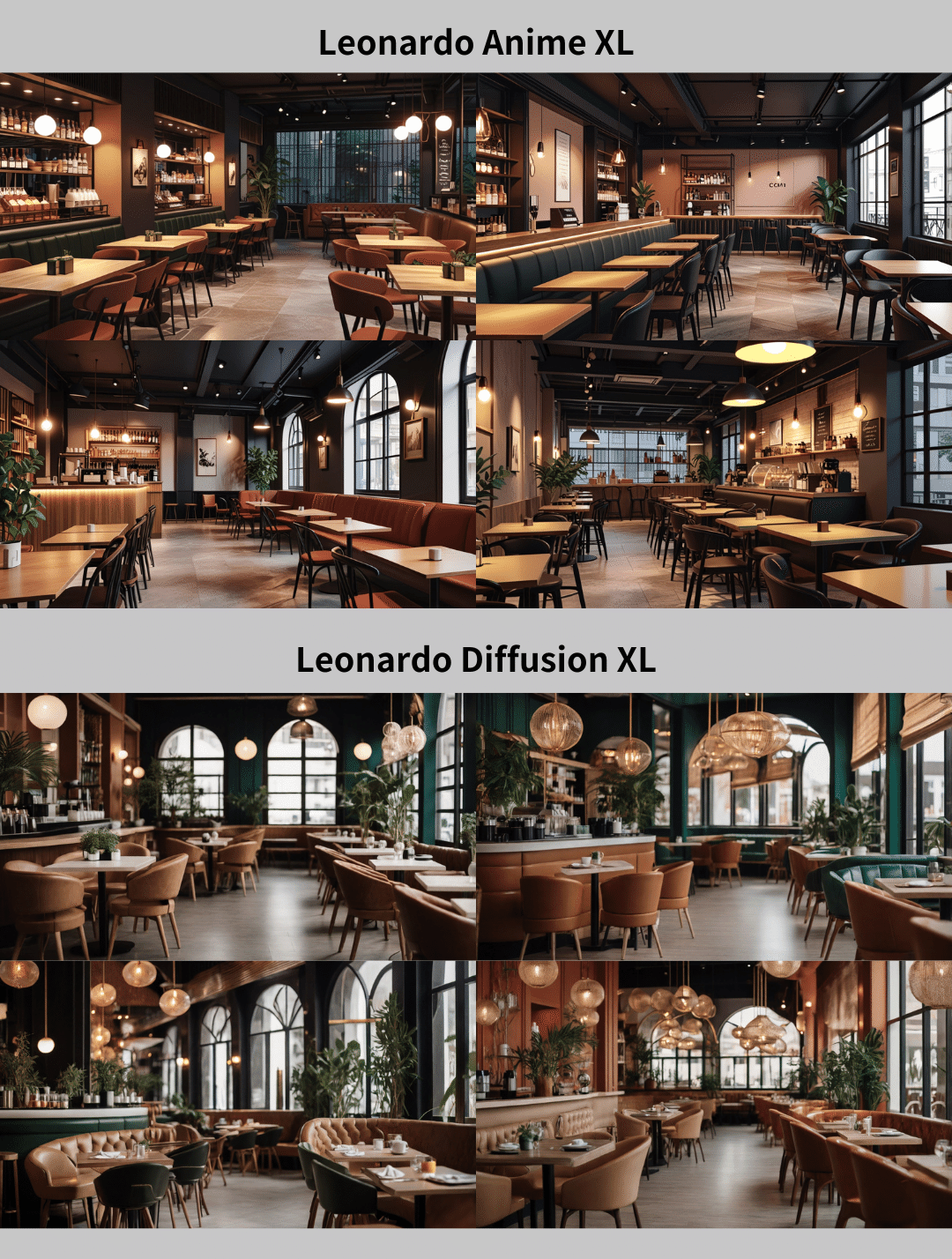
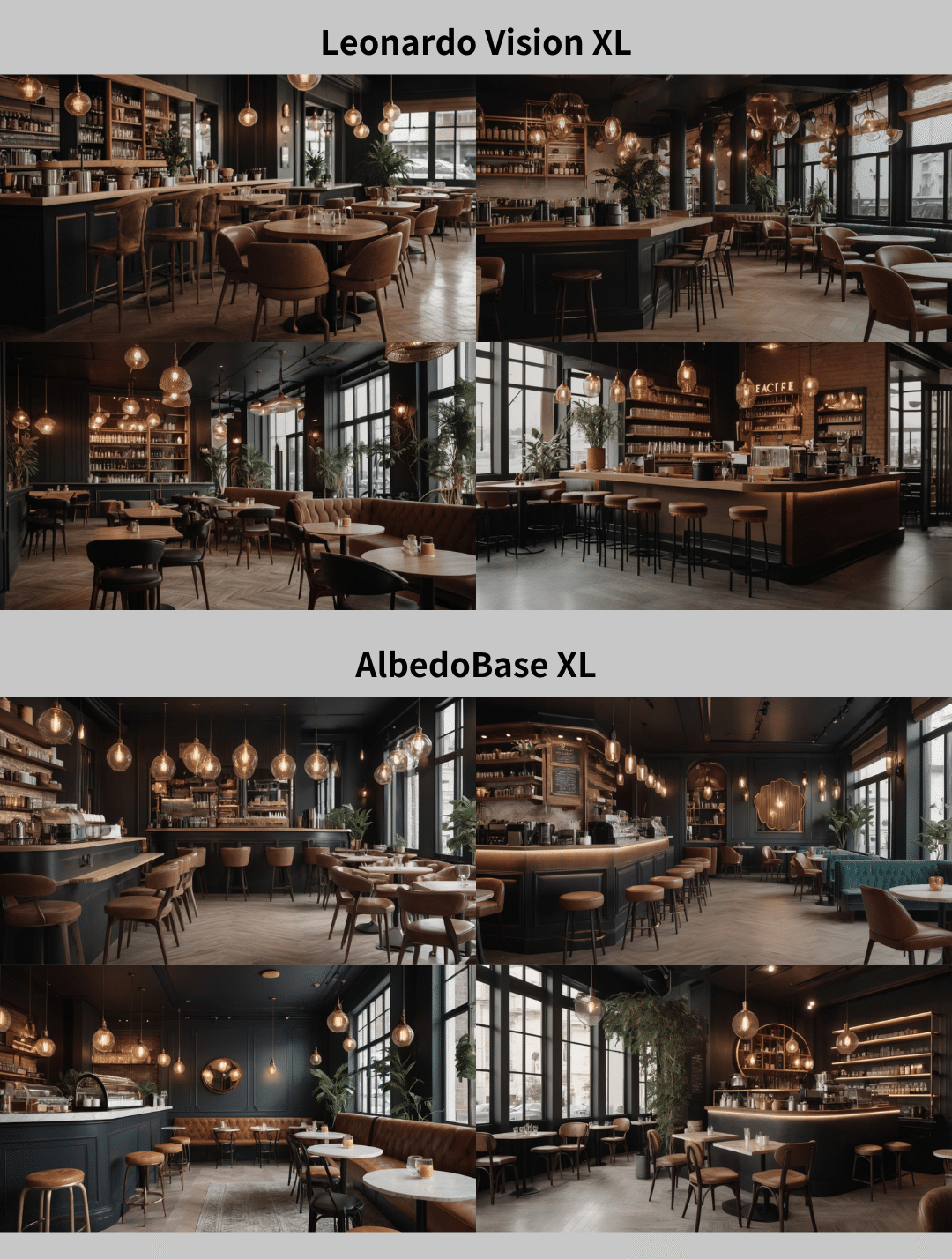
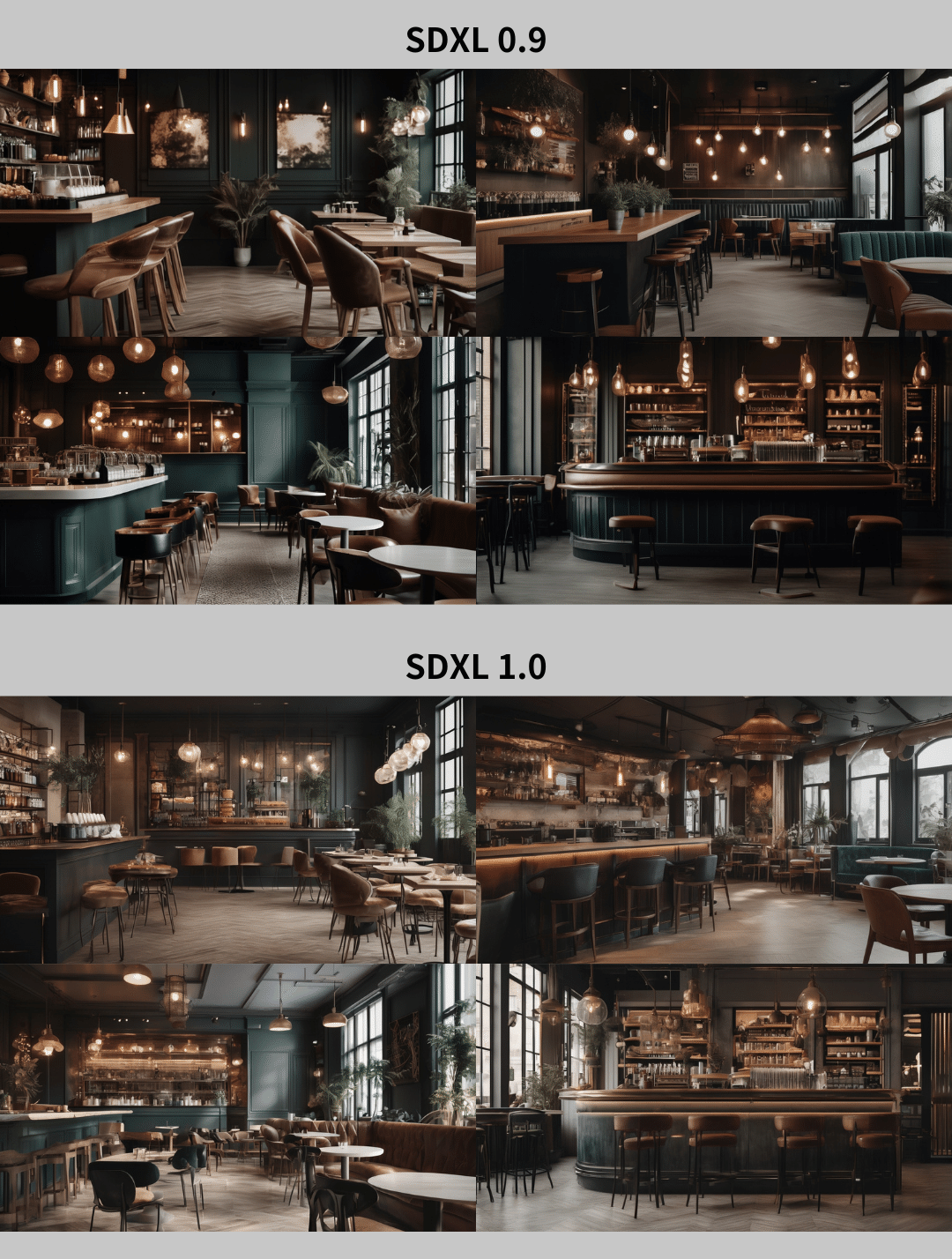
ついでにPhoenixの参考例も。

今回のプロンプトはシンプル・短めなものを使用しているため、一部ボケ感や色あせ感がありますが、ネガティブプロンプトでそのあたりを指定するとわりと回避できます!
(SDXLのFastモードなど、回避が難しい場合もありますが…)
プリセットデフォルトを使うもよし、調整するもよし、ご自由にどうぞ(^^)
■ PhotoReal(有料ユーザー限定)
よりフォトリアルにしたいときにONにする(っぽい)。
映像制作などのワークフローでいうところの
「最終的な仕上げに重点を置いたプロセス」
のこと(By ChatGPT)だそうです。私は使ったことないのでちょっとなんとも…。(おい)
(→後編の「Transparency」で使ってみました!
まぁ結局のところ、あまり使わないかなぁ、という感想しか。。。)
世の中にはすでに超フォトリアルな
「FLUX」「Imagen3」「Mystic」などが存在しますので…。
いずれにせよ
・有料ユーザー限定
・Fastモードで使用できない
・Phoenixでも使えない
のでここでは割愛します!
(PhoenixはLeonardo.Aiの中ではもっともPhotoRealなモデルなので、そもそも使用する必要がないんでしょうね…)
■ Negative Prompt
ようやく登場! ネガティブプロンプトです(> <)
■ そもそもネガティブプロンプトとは
「画像を生成するとき、この要素は含めないでね」
とAIにお願い(?)する機能です。
”お願い”なので100%そのとおりになるとは限りません。
さて、せっかくなので有名どころ(?)4つのネガティブプロンプトを ChatGPTさんに説明してもらいましょう。
<ugly>
「ugly(醜い、見栄えが悪い)」というプロンプトは、見た目が悪い、不自然な仕上がりを防ぐために使います。
これを指定することで、生成された画像がより美しく、洗練された仕上がりになるように促すことができます。
要するに、不格好だったり、目立たないようなクオリティの低い結果を避けたいときに使う表現です。
<watermark>
「watermark(水印)」は、透かしマークなどが入った画像が生成されないようにするために使います。
たまにAIが誤って画像に透かしなどの表示を模倣してしまうことがあるので、それを防ぐために指定します。
特に商業利用やクリーンな画像が求められる場合に役立ちます。
<missing fingers>
「missing fingers(指が欠けている)」は、手や指の部分で間違いが生じないようにするためのプロンプトです。
AI生成では特に人の手や指の描写が難しいため、指が欠けたり変形してしまうことがあります。
このネガティブプロンプトを使うことで、手が正常な形状に保たれるようにします。
<bad hands>
「bad hands(不自然な手)」は、全体的に手の形やポーズが正しくない場合を避けるためのプロンプトです。
手のサイズ、ポーズ、形状が奇妙だったり不自然な場合があるので、そういった手の描写を避ける目的で使います。
「missing fingers」が特定の指に関する問題であるのに対し、「bad hands」は手全体の不自然さをターゲットにしています。
ネガティブプロンプトはあげればきりがないので、今回はこのあたりで。
ちなみにLeonardo.Aiは「StableDiffusion系」なので、基本的に「StableDiffusion」のネガティブプロンプトを入れればOKです。
わからなければGhatGPTなどに聞いてみてください。代表的なものの大半は教えてくれますよ(^^)
下の画像は以前の記事でもご紹介したおじいちゃんの指修正画像です。
最初の画像生成時にネガティブプロンプトを入れることもあれば、
このように修正時に使用することもあります。

ネガティブプロンプトを指定して生成したものです。
使用感的には絵より3Dの方が修正が効きやすい気がします。
■ ネガティブプロンプトの入力方法
入力するときは「Advanced Settings」内の「Negative Prompt」をONにします。
すると、通常プロンプト入力欄の下部にネガティブプロンプトを入力できるようになります。

画像が”かたく”なったりします
(柔軟性に欠けていくカンジ)
つづき、といきたいところなのですが
後半も入れると結構長くなるのでいったんここまでとさせてください!
(端的な説明にすればもっと短くできるんです。
わかってるんですけど、ついいろんなものを入れちゃう……- -;)
さて、後編では
Transparency
Tiling
Use FIxed Seed
について解説します!
(後編は3つとも飛ばさずに解説しますので)
それではいったんここまでとさせていただきます(^^)
最後までお読みいただき、ありがとうございました~!
(後編記事は明日か明後日にアップします!)
「今回の記事が参考になった!」
「仕方ないから応援してやるよ」という方!
「スキ」「フォロー」をしていただけますと
大変励みになりますっ(> <)
